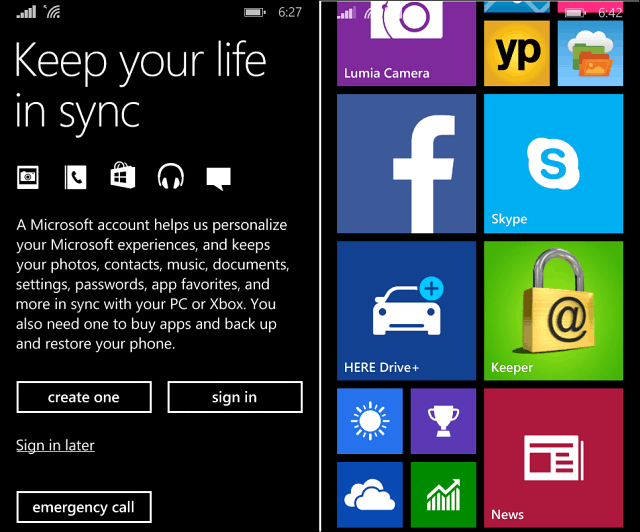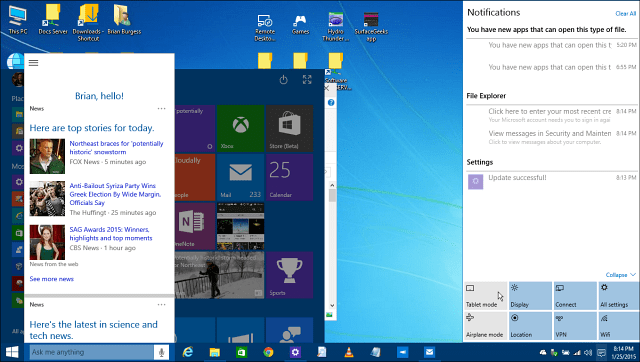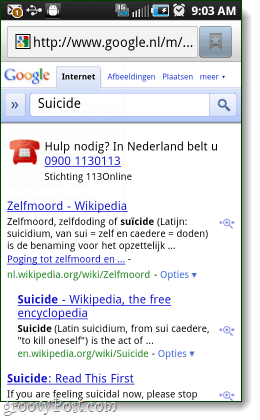Sist oppdatert den

En av de essensielle komponentene i din PC, Mac og smarttelefon er RAM. Hva er RAM egentlig? Denne guiden vil forklare alt.
Når du kjøper en datamaskin, er noen nøkkelspesifikasjoner vanligvis oppført. Disse inkluderer typen CPU og GPU, klokkehastigheten, størrelsen på harddisk eller SSD, og mengden datamaskin RAM.
Hva er RAM, egentlig? Hva gjør det, hvordan fungerer det, og hvor mye av det trenger du egentlig? Hvordan kan du finne ut hvor mye RAM datamaskinen din har for øyeblikket? Fortsett å lese for å finne ut svarene på alle disse spørsmålene og mer.
Hva er RAM?
RAM står for Random Access Memory. Du kan tenke på det som korttidsminnet i datamaskinen. Den lagrer dataene som PC-en din trenger for alle aktive apper og prosesser. RAM lar disse appene og prosessene få tilgang til disse dataene så raskt som mulig for å unngå mulige nedganger.

Navnet er en bakrus fra tiden med lagring av data på magnetbånd. Med denne typen serieminne, for å få tilgang til dataene du trenger, må du gå gjennom alle dataene på båndet i rekkefølge til du kommer til den delen du trenger. RAM lar deg lese og skrive til hvilken som helst del av minnet når som helst, og det er derfor det beskrives som tilfeldig tilgang. Det betyr at du får omtrent samme lese- og skrivehastigheter uansett hvor informasjonen er lagret.
RAM er forskjellig fra harddisken din fordi den krever strøm for å holde informasjon. Når du slår av datamaskinen, går all informasjon som er lagret i RAM tapt. Med en harddisk forblir informasjonen lagret selv når du slår av datamaskinen.
Hvis du noen gang har mistet informasjon fra et dokument du jobbet med fordi datamaskinen krasjet, er det fordi dataene for dokumentet ditt ble lagret i RAM. Når strømmen gikk, gikk all informasjonen tapt. Når du lagrer dokumentet ditt, flyttes det fra RAM til harddisken, hvor det forblir lagret selv om du mister strømmen.
Hva gjør RAM?
Hensikten med RAM er å lagre alle dataene som er nødvendig for appene og prosessene dine som kjører for øyeblikket. Når du starter datamaskinen, flyttes data fra permanent lagring på harddisken til RAM. Din CPU kan da få tilgang til dataene den trenger fra RAM langt raskere enn den kunne fra harddisken.
Tenk deg at du vil tegne en regnbue. I stedet for å gå frem og tilbake til den store samlingen av fargeblyanter som du har i skapet, tar du bare de fargene du trenger og legger dem i en gryte foran deg. De flyttes midlertidig fra din permanente lagring (harddisken din) til et midlertidig lagringsområde som du kan få raskere tilgang til (RAM).
Mens du tegner, kan du raskt ta den neste fargen fra potten foran deg. Potten (minnet ditt) har alt du trenger for den aktuelle oppgaven innen rekkevidde. Når du er ferdig med arbeidet, kan du returnere alle blyantene fra potten tilbake i etuiet for permanent lagring (harddisken din).
Hva er typene RAM?
Det er to hovedtyper av tilfeldig tilgangsminne. Disse inkluderer statisk RAM (eller SRAM) og dynamisk RAM (eller DRAM).
Dynamisk RAM består av kondensatorer som brukes til å lagre databiter (enere og nuller) ved enten å holde en ladning eller mangle ladning. Siden disse kondensatorene lekker over tid, må ladningen hele tiden oppdateres, ellers vil informasjonen gå tapt.
Statisk RAM bruker transistorer til å lagre databiter, i stedet for kondensatorer. Transistorene fungerer som en bryter med en på eller av posisjon som representerer enere og nuller. Disse bryterne trenger ikke kontinuerlig oppfriskning som kondensatorene i DRAM.
Imidlertid krever SRAM flere transistorer for å lagre hver bit, så SRAM-brikker er vanligvis større og dyrere enn tilsvarende mengde DRAM.
Hvor mye RAM trenger du?
Siden RAM brukes til å lagre dataene du trenger for prosessene du kjører for øyeblikket, vil mengden RAM du trenger avhenge av hvordan du bruker datamaskinen. Å kjøre et komplekst 3D-spill vil for eksempel kreve mye mer RAM enn å surfe på internett. Du vil også trenge mer RAM hvis du regelmessig har flere oppgaver som kjører samtidig.
Som en generell tommelfingerregel er mengden RAM du trenger som følger:
- 8 GB: Daglig databehandling som surfing på nettet eller tekstbehandling.
- 16 GB: Amatørbruk av apper som Photoshop og de fleste spill.
- 32 GB: Profesjonell bruk av videoredigeringsapper og gjengivelse av høyoppløselige videoer.
- 64 GB: Fagfolk som jobber med kompleks 3D-grafikk og video.
Denne informasjonen er sann på publiseringstidspunktet.
Hvis du har mindre enn 8 GB RAM, bør du fortsatt kunne bruke datamaskinen til daglige gjøremål. Du kan imidlertid oppleve at det begynner å slite hvis du åpner flere faner i nettleseren din eller bruker foto- eller videoredigeringsapper.
Hvordan fortelle hvor mye RAM du har
Det fine med RAM er at det er mulig å legge til mer - hvis PC-en din tillater det. Det er imidlertid ikke mulig å installere mer RAM på enkelte datamaskiner. Moderne MacBooks, for eksempel, lar deg ikke installere mer RAM selv.
Hvis du ikke er sikker på hvor mye RAM du har på datamaskinen din, er det enkelt å finne ut.
Hvordan fortelle hvor mye RAM du har på Windows
Hvis du er en Windows-bruker, er det lett å se hvor mye RAM du har installert for øyeblikket. Du kan gjøre dette på en rekke måter, men den enkleste måten se hvor mye RAM som er installert er gjennom Innstillinger-appen.
For å finne ut hvor mye RAM du har på Windows:
- Klikk på Søk ikonet på oppgavelinjen.
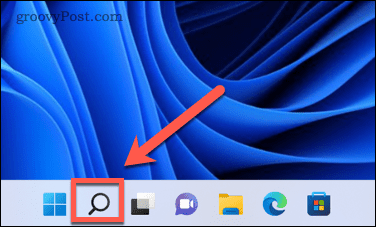
- Type innstillinger inn i søkefeltet og åpne deretter Innstillinger app.
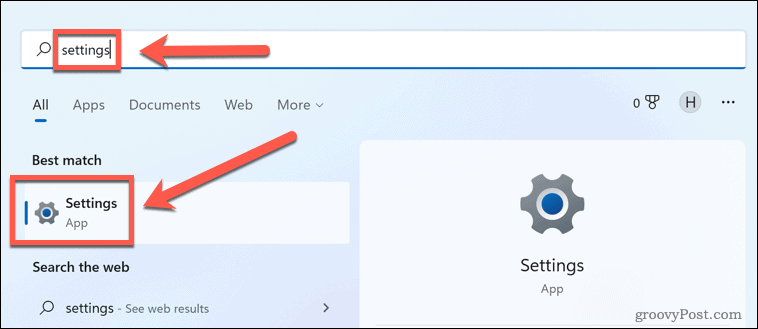
- Under System menyen, bla helt ned til bunnen og klikk på Om.
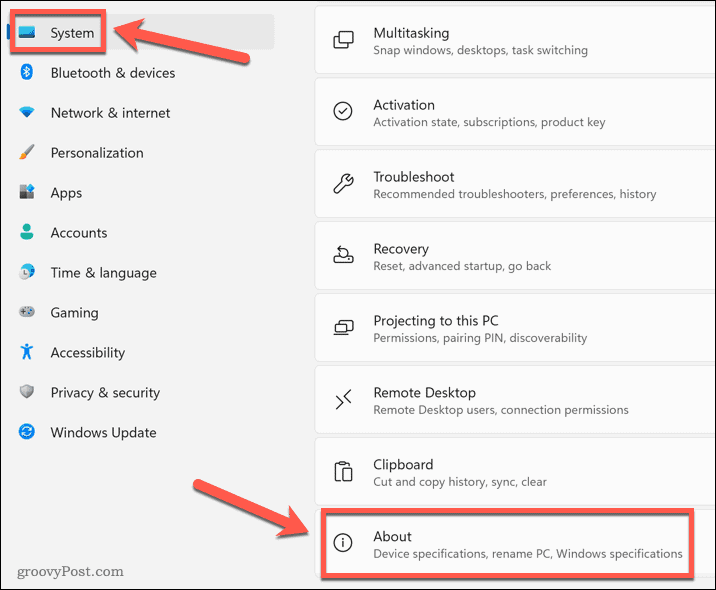
- Under Enhetsspesifikasjoner, vil du se mengden av Installert RAM.
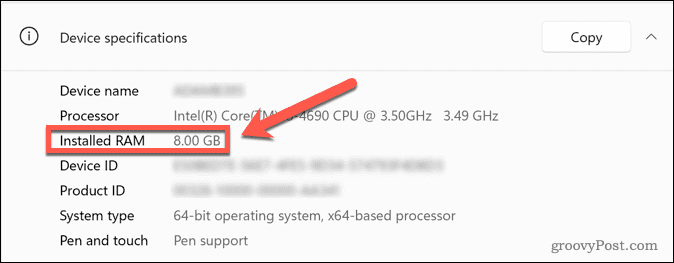
Hvordan fortelle hvor mye RAM du har på Mac
Du kan finne ut hvor mye RAM du har i Mac-datamaskinen med bare et par klikk. Du vil også kunne se om RAM-en din kan oppgraderes eller ikke.
For å finne ut hvor mye RAM du har på Mac:
- Klikk på eple ikon.
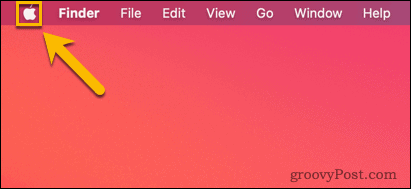
- Å velge Om denne Macen.
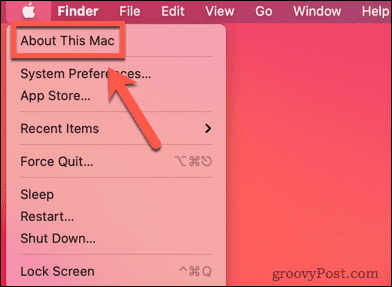
- Under Oversikt fanen, vil du se informasjon om mengden og typen RAM du har installert ved siden av Hukommelse.
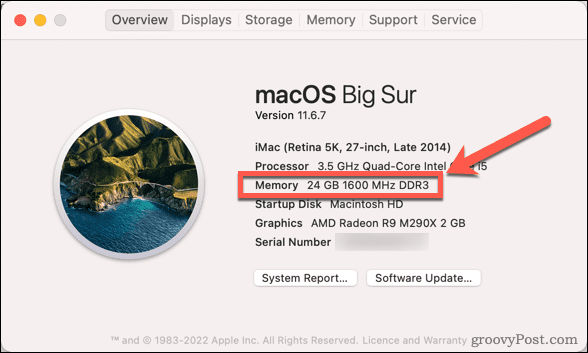
- Hvis RAM-en din kan oppgraderes, vil du se en Hukommelse fanen.
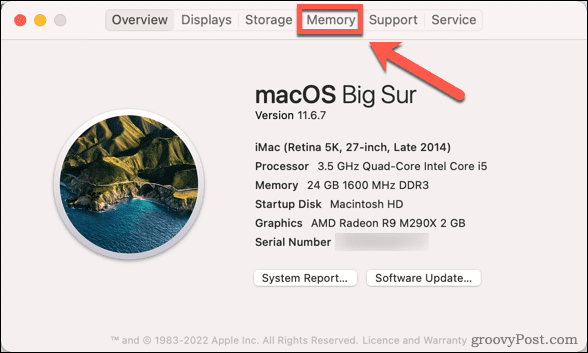
- Ved å klikke på denne kategorien viser du hvor mange minnespor datamaskinen din har, og hvor mye RAM som er installert i hver.
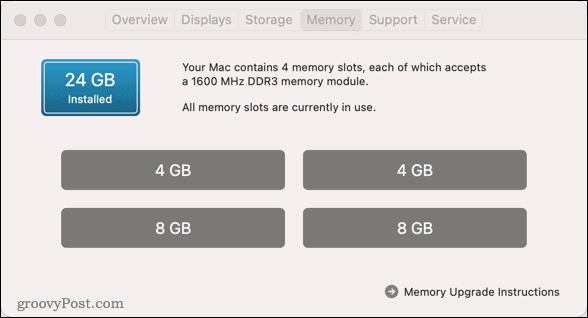
- Du kan klikke på Minneoppgraderingsinstruksjoner for å lære hvordan du installerer mer RAM om nødvendig.

RAM er bare én brikke i puslespillet
Hva er datamaskinens RAM? Forhåpentligvis har denne artikkelen gitt deg litt innsikt i hva RAM er, hvorfor det er viktig og hvor mye du trenger til datamaskinen din.
RAM er bare en av nøkkelkomponentene til datamaskinen din, og oppgradering av RAM alene er kanskje ikke nok hvis de andre komponentene ikke er oppdatert. Du må også sørge for at du har en kraftig nok CPU for dine behov. Du kan også trenge en god GPU hvis du planlegger å bruke datamaskinen til spilling.
Slik finner du din Windows 11-produktnøkkel
Hvis du trenger å overføre Windows 11-produktnøkkelen eller bare trenger den for å gjøre en ren installasjon av operativsystemet,...
Slik sletter du Google Chrome-buffer, informasjonskapsler og nettleserlogg
Chrome gjør en utmerket jobb med å lagre nettleserloggen, bufferen og informasjonskapslene for å optimalisere nettleserens ytelse på nettet. Slik gjør hun...
Prismatching i butikk: Slik får du nettpriser mens du handler i butikken
Å kjøpe i butikk betyr ikke at du må betale høyere priser. Takket være prismatchingsgarantier kan du få online rabatter mens du handler i...